创建对象关系
学习目标
完成本单元后,您将能够:
- 定义不同类型的对象关系及其典型用例。
- 创建或修改查找关系。
- 创建或修改主-细节关系。
什么是对象关系?
我们已经熟悉了对象和字段,现在让我们来深入了解一下对象关系。对象关系是一种可以将两个对象连接在一起的特殊字段类型。
考虑一个像“客户”这样的标准对象。如果某位销售代表开设了一个客户,这名销售代表可能已经与该客户所在公司的几个人进行了交谈。他们可能已经与高管或 IT 经理等联系人建立了联系,并将这些联系人的信息存储在了 Salesforce 中。
那么,“客户”对象和“联系人”对象之间就应该存在一种关系。而实际上也的确存在这种关系!
查看 Salesforce 中的客户记录时,可以看到“相关”选项卡上有一个联系人部分。您还可以看到有一个按钮,可让您快速将联系人添加到客户。
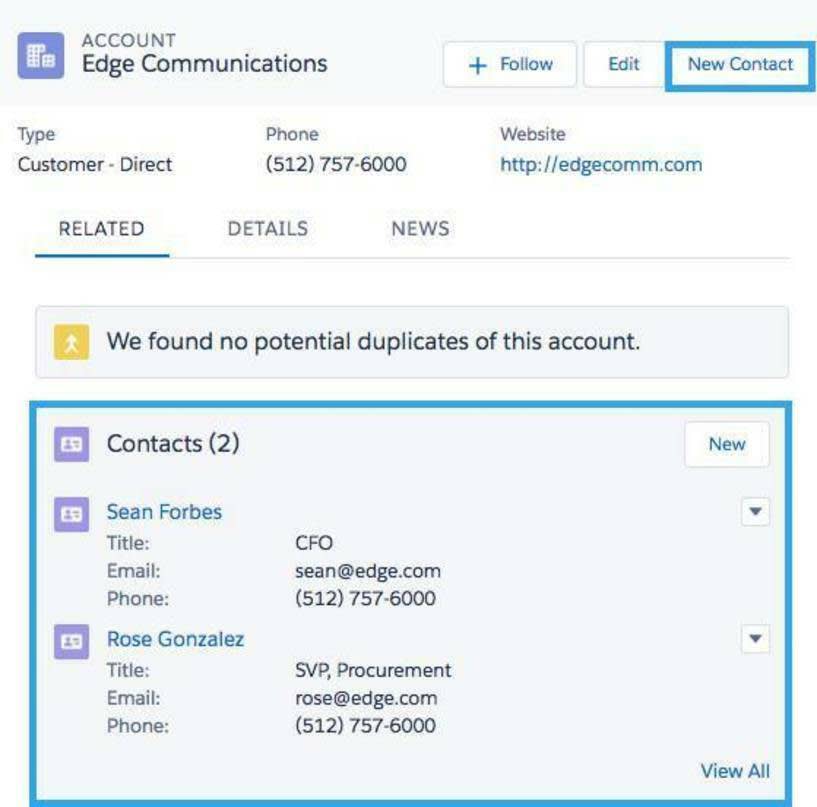
“客户到联系人”关系是 Salesforce 中标准关系的一个示例。但就像对象和字段一样,您也可以构建自定义关系。在上一个单元中,您创建了两个对象:“房产”和“报价”。如果对房屋的所有报价都显示在 Salesforce 的记录中,那不是很好吗?
在此之前,您应该了解可以在 Salesforce 中创建的不同类型的关系。
对象关系概述
对象关系有两种主要类型:查找和主-细节。
查找关系
在上面的“客户到联系人”示例中,两个对象之间的关系就是一种查找关系。查找关系本质上可以将两个对象联系在一起,以便您可以从另一个对象上的相关项中“查找”一个对象。
查找关系可以是一对一关系,也可以是一对多的关系。“客户到联系人”关系是一对多的关系,因为一个客户可以有多个相关的联系人。对于我们的 DreamHouse 场景,您可以在“房产”对象和“售房者”对象之间创建一个一对一的关系。
主-细节关系
虽然查找关系相当随意,但主-细节关系却比较严谨。在这种类型的关系中,一个对象是主对象,另一个对象是细节对象。主对象可以控制细节对象的特定行为,例如谁可以查看细节对象的数据。
例如,假设某房产的所有者想要将其房屋从市场上撤下。DreamHouse 就不应该保留该房产的任何报价。通过“房产”和“报价”之间的主-细节关系,您可以从系统中删除房产及其所有关联的报价。
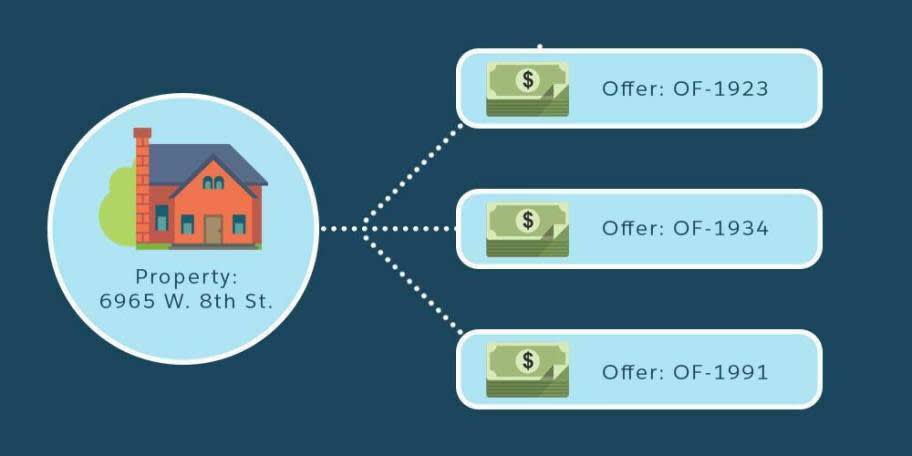
关于关系的更多信息
就像在现实生活中一样,关系很复杂。下列信息可帮助您区分查找和主-细节关系。
通常,当对象仅在某些情况下相关时,您会使用查找关系。有时联系人与特定客户相关联,但有时它只是一个联系人。查找关系中的对象通常用作独立对象,并在用户界面中有自己的选项卡。
在主-细节关系中,不能独立使用细节对象。它高度依赖主对象。事实上,如果主对象上的记录被删除,其所有相关的细节对象记录也将被删除。创建主-细节关系时,始终会在细节对象上创建关系字段。
最后,您可能会遇到称为层次关系的第三种关系类型。层次关系是一种特殊类型的查找关系。两者的主要区别在于层次关系仅可用于“用户”对象。您可以将它们用于在用户之间创建管理链等情况。
当您开始在对象之间添加关系时,请记住,您正在增加数据模型的复杂性。这不是一件坏事,但是在进行更改和删除对象、记录或字段等操作时要格外小心。查看资源部分,了解有关关系行为的更多信息。
创建自定义对象
您已准备好与 D’Angelo 重新合作,为 DreamHouse 应用程序建立一些关系。假设 DreamHouse 想要一种方法来跟踪在其网站上将特定房产加入收藏夹的用户。此功能可以帮助 DreamHouse 的房地产经纪人接触潜在的购房者。
首先,创建一个名为“收藏夹”的自定义对象并向该对象添加一个字段。
- 单击对象管理器选项卡。
- 单击右上角的创建 | 自定义对象。
- 对于 Label(标签),输入
Favorite(收藏夹)。
- 对于 Plural Label(复数标签),输入
Favorites(收藏夹)。
- 选中保存此自定义对象后,启动新建自定义选项卡向导复选框。
- 将其余值保留为默认值,然后单击保存。
- 在“新建自定义对象选项卡”页面上,单击“选项卡样式”字段并选择自己喜欢的样式。
- 依次单击下一步、下一步和保存。
创建查找关系
接下来,在 Favorite(收藏夹)对象上创建两个自定义关系字段。首先,创建一个查找关系,列出为房产选择了 Favorite(收藏夹)的用户。
- 从“设置”中,转到对象管理器 | 收藏夹。
- 在侧边栏上,单击字段和关系。
- 单击新建。
- 选择查找关系并单击下一步。
- 对于“相关项”,选择联系人。对 DreamHouse 而言,联系人代表潜在的购房者。
- 单击下一步。
- 在“字段名称”处输入 Contact(联系人),然后单击下一步。
- 依次单击 Next(下一步)、Next(下一步)、Next(下一步)和 Save(保存)。
创建主-细节关系
现在,创建第二个关系字段。您需要创建一个主-细节关系,其中“房产”是主对象,“收藏夹”是细节对象。
- 在自定义对象的“对象管理器”页面上,单击字段和关系。
- 单击新建。
- 选择主-细节关系,然后单击下一步。
- 对于“相关项”,选择房产。
- 单击下一步。
- 在 Field Name(字段名称)处输入
Property(房产),然后单击 Next(下一步)。
- 依次单击下一步、下一步和保存。
现在,如果您查看“房产”记录,您将看到“相关”选项卡中列出的“收藏夹”。
添加加入收藏夹的房产
接下来看看如何查看加入收藏夹的房产。
- 从应用程序启动器
 找到并选择 Sales(销售)。
找到并选择 Sales(销售)。
- 单击导航栏中的房产选项卡。如果看不到,请在更多下拉菜单中查看。
- 单击“房产”记录的名称。
- 单击相关。您将在“相关”选项卡中看到“收藏夹 (0)”。
- 单击新建。
- 为“收藏夹名称”输入名称,然后单击保存。
太棒了!我们的“收藏夹”对象设置好了。
资源
在可能的情况下,我们更改了非包容性的术语以符合公司的平等价值观。此项工作仍在进行中,因此如果您发现一个要进行包容性语言评估的术语,请单击右侧栏中的 Provide feedback for this badge(提供此徽章的反馈)进行提交。
